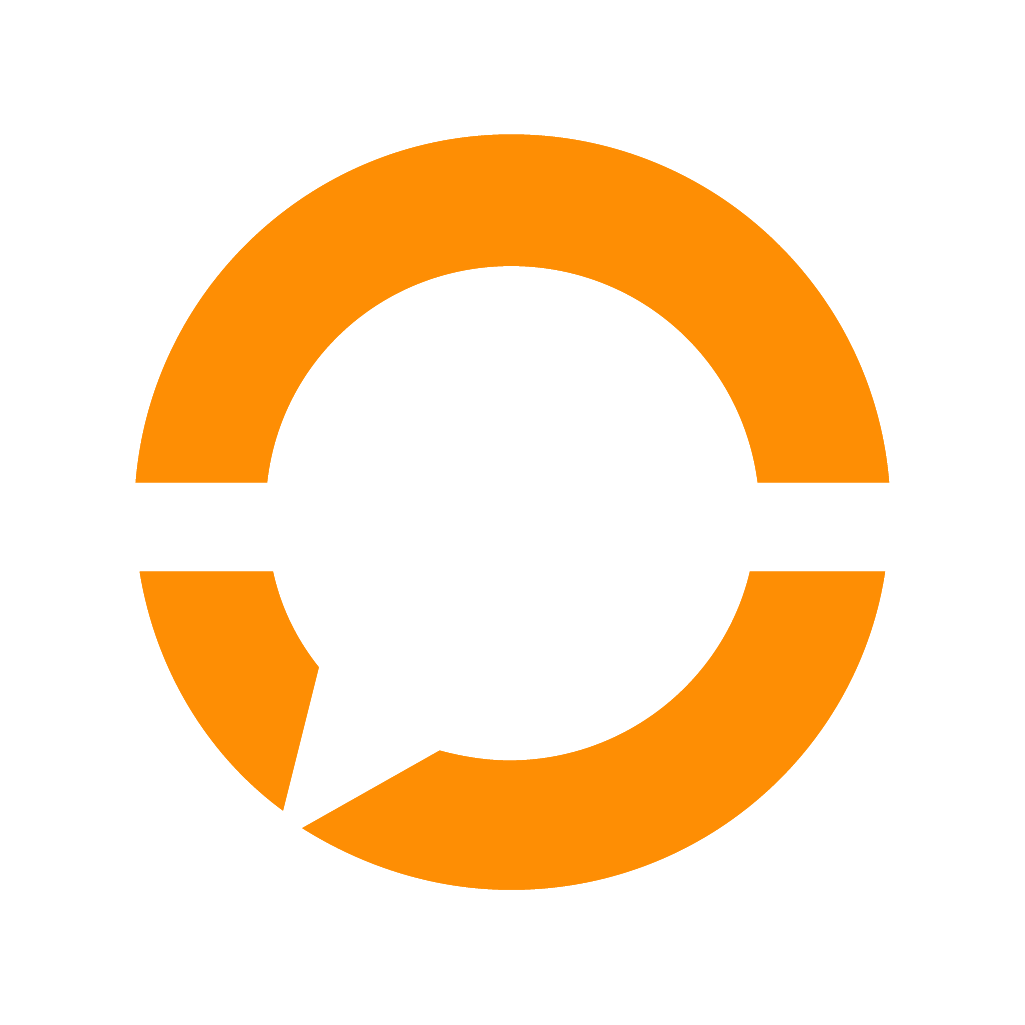📲 Como Iniciar Chamados Ativos no Neoron Direct
 Atualizado
por Leonardo Ebling
Atualizado
por Leonardo Ebling
No Neoron Direct, você pode tanto responder aos clientes que entram em contato com sua empresa (chamados receptivos) quanto iniciar proativamente uma conversa com algum cliente (chamado ativo), seja para oferecer suporte, dar um retorno ou realizar um contato comercial.
Este artigo explica em detalhes como funciona o chamado ativo, quais cuidados tomar e quais permissões são necessárias para esse tipo de atendimento.
🔄 Receptivo x Ativo: Qual a diferença?
Chamados receptivos: são iniciados quando o cliente procura sua empresa por algum dos canais integrados (WhatsApp, Instagram ou Site).
Chamados ativos: são iniciados por você, quando deseja abrir uma nova conversa com um cliente da sua base.
🧭 Como iniciar um chamado ativo?
Você tem duas formas principais de iniciar um chamado ativo no Neoron Direct:
1. Início de Chamado Rápido
Use esta opção para iniciar rapidamente uma conversa com um número de telefone:
- Acesse o ícone de "Início de chamado rápido" no sistema (ícone de WhatsApp na tela de Chamados).
- Preencha o número do cliente com DDD.
- Escolha se deseja iniciar o chamado diretamente com você (em Meus Chamados) ou na fila do departamento (em Fila).
- Clique em "Iniciar chamado".
2. Iniciando um chamado a partir da Área de Contatos
Se o cliente já está cadastrado (ou se você deseja adicioná-lo antes), siga este caminho:
- Acesse o menu "Contatos".
- Localize o contato desejado ou clique em "Adicionar Contato" [+] para adicioná-lo.
- Clique no botão "Iniciar chamado".
- Escolha se o chamado começará com você ou será enviado para a fila do departamento.
📨 Envio de mensagem com Template
Após iniciar o chamado, você deverá enviar uma mensagem no formato de template. Isso é uma exigência do WhatsApp Oficial, que só permite o envio de mensagens proativas com conteúdo previamente aprovado pela Meta.
Como enviar a mensagem:
- Clique no botão "Enviar mensagem".
- Escolha o template desejado.
- Preencha os campos personalizados (ex: nome, horário, links, etc.).
- Caso seja um template de envio de arquivo, selecione o arquivo desejado.
- Envie a mensagem.
⚠️ Você só poderá enviar mensagens de formatação livre após o cliente responder ao seu template. Até lá, o chat fica bloqueado para outros tipos de conteúdo, mas você pode continuar enviando novos templates ao cliente.
⚠️ Cuidados ao iniciar um chamado ativo
Antes de iniciar um atendimento ativo, verifique se o cliente já está em atendimento no sistema:
Situações possíveis:
- Cliente está em atendimento com o chatbot:
• Se o seu perfil tiver permissão de "desviar conversas do chatbot", você poderá assumir o chamado e continuar o atendimento.
• Se não tiver essa permissão, o sistema exibirá um alerta avisando que a conversa já está em andamento. - Cliente está sendo atendido por outro atendente:
• Se você for ADMIN, poderá "roubar" o atendimento e continuar a conversa.
• Se não for ADMIN, verá uma mensagem informando que o chamado já está ativo com outro atendente.
🔍 Como visualizar conversas ativas com o contato
Caso deseje conferir o histórico de atendimento com aquele cliente:
- Na área de "Contatos".
- Encontre o cliente e clique no botão "Ver conversas" (ícone com balão de diálogo).
- O sistema abrirá uma nova aba exibindo todo o histórico entre o sistema e o contato.
🔐 Observação: Se você não conseguir visualizar a conversa, pode ser que seu perfil tenha restrições de acesso a outros departamentos ou atendentes. Nesse caso, use o Chat Interno para confirmar com colegas quem está atendendo o contato ou entre em contato com o administrador da conta.
🎥Assista o vídeo com a demonstração prática: